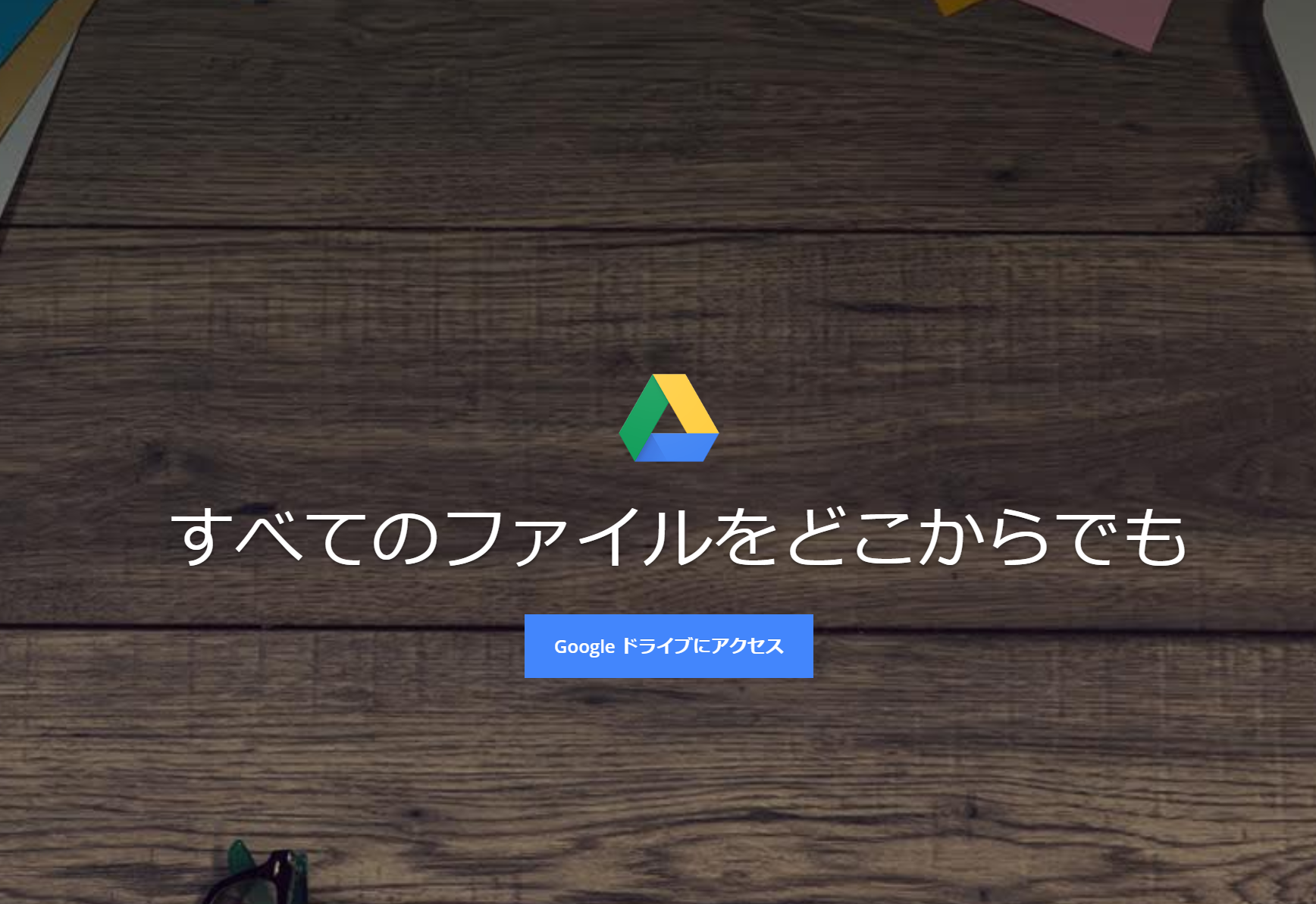
Google Driveの容量がいっぱいのみなさんこんにちは!
Googleって色々なサービスをやっていますが、Gmail、Googleドライブ、Googleフォトがすべて同じドライブを使うのですぐに容量いっぱいになってしまいますよね。
今回はGoogleフォトの容量を減らしてスペースを確保する方法をご紹介します。
容量を確認する
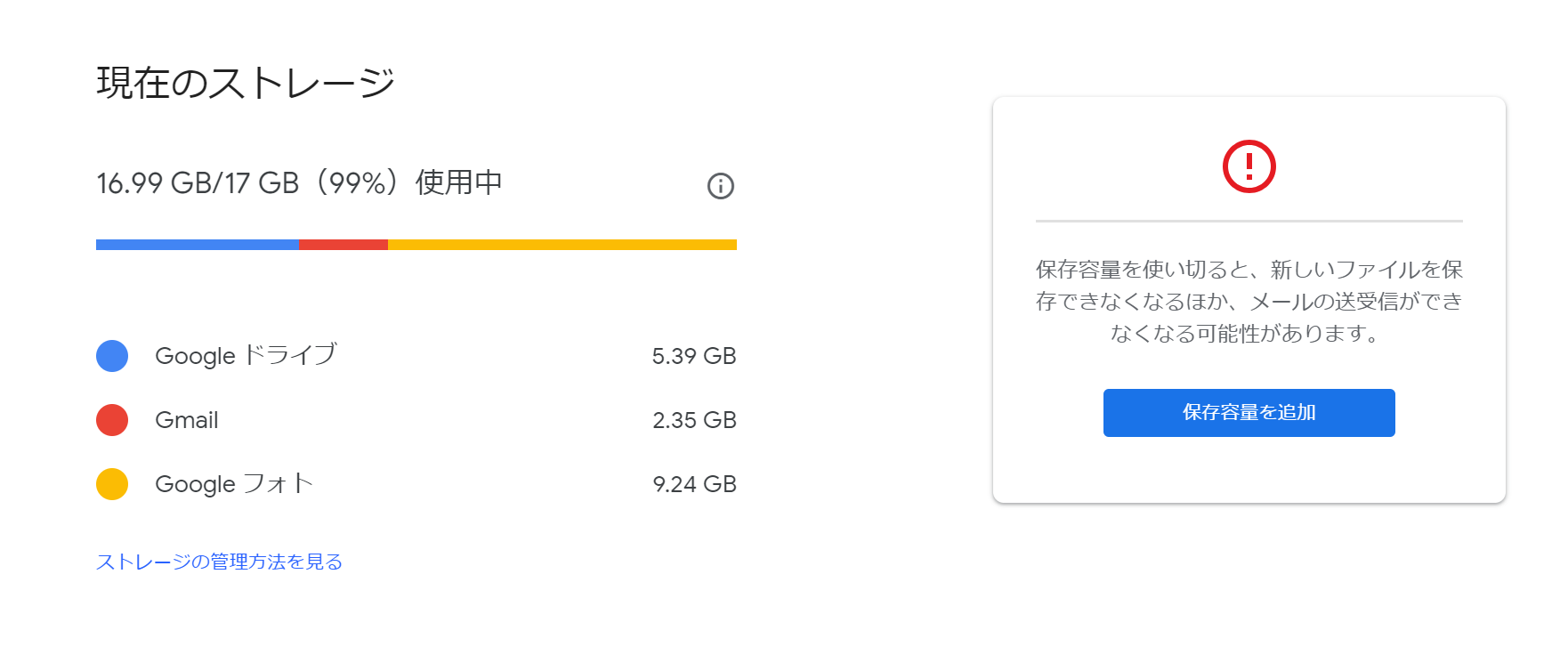
ブラウザから以下のボタンをクリックしてGoogleドライブの容量を確認することが出来ます。 容量を圧迫する原因となっているコンテンツを確認して、容量を整理しましょう。
Google ドライブの容量がいっぱいになるとGmailの写真が受信できなくなる可能性があります。
容量を確保する
それぞれの問題に対応した容量の確保法法をご紹介します。
Googleドライブの容量を整理する
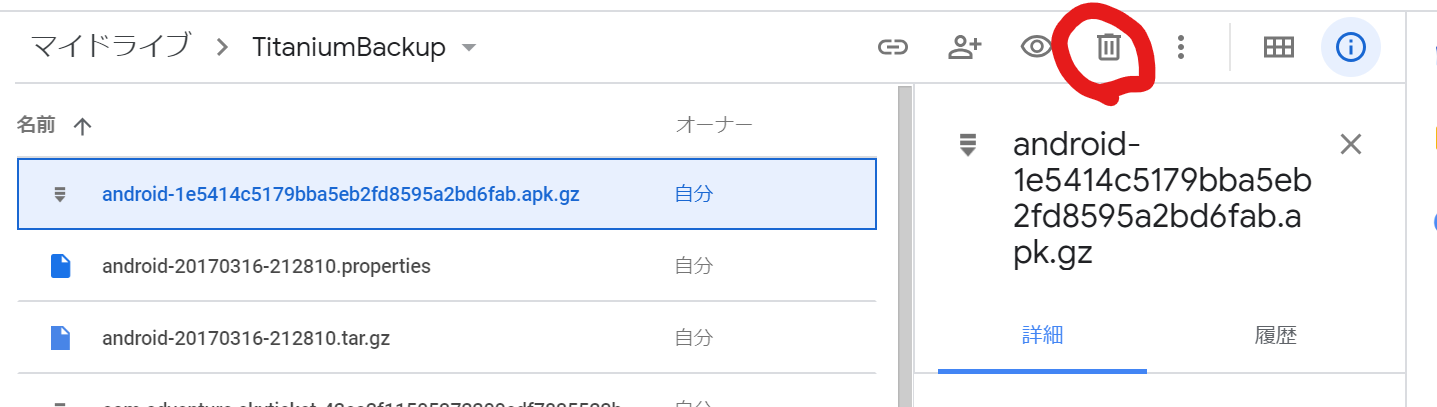
Google Driveを開き、不要なファイルを選択して右上のゴミ箱ボタンを押します、
Gmailの容量を整理する
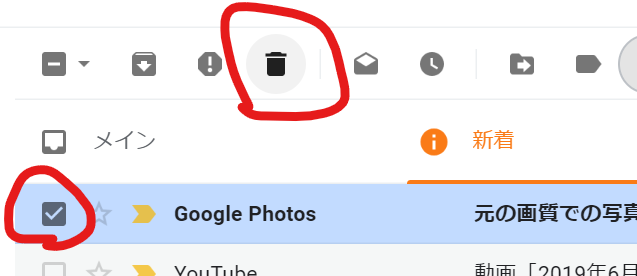
gmailを開き、いらないメールにチェックを入れて削除(ゴミ箱ボタン)を押しましょう。
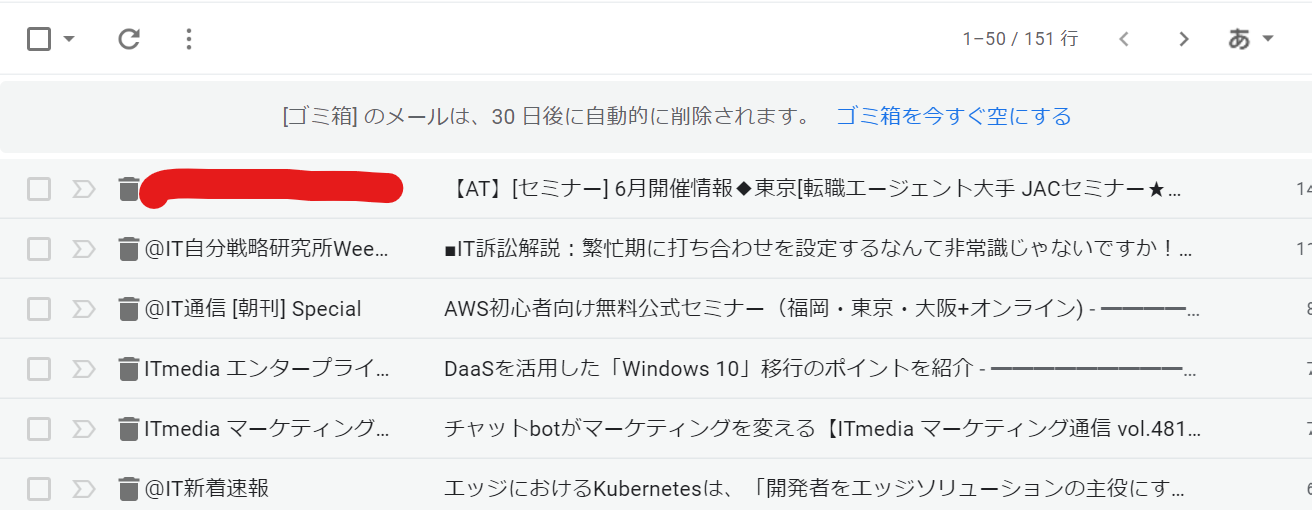
ゴミ箱を開くと、削除されたメールが並んでいます。 いらないものをすぐに削除したい場合は3画面上のゴミ箱を今すぐ空にするを選びます。
ヒント
Google フォトの容量を整理する
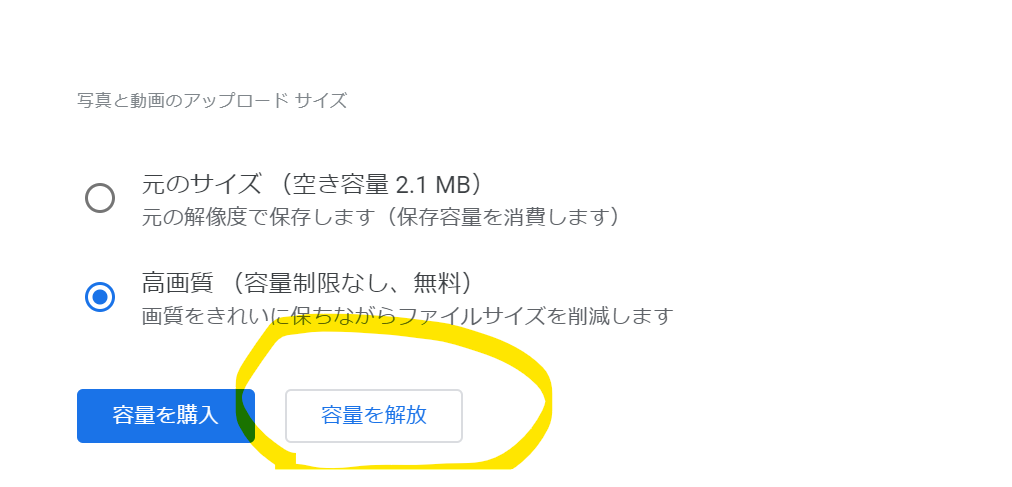
Google フォトを開き、左側のハンバーガー🍔メニューから設定へ移動します。
設定を開き、「高画質」を開き、「容量を解放」を選びます。
容量を確保を選んだ後、圧縮を選ぶと容量を圧縮することが出来ます。
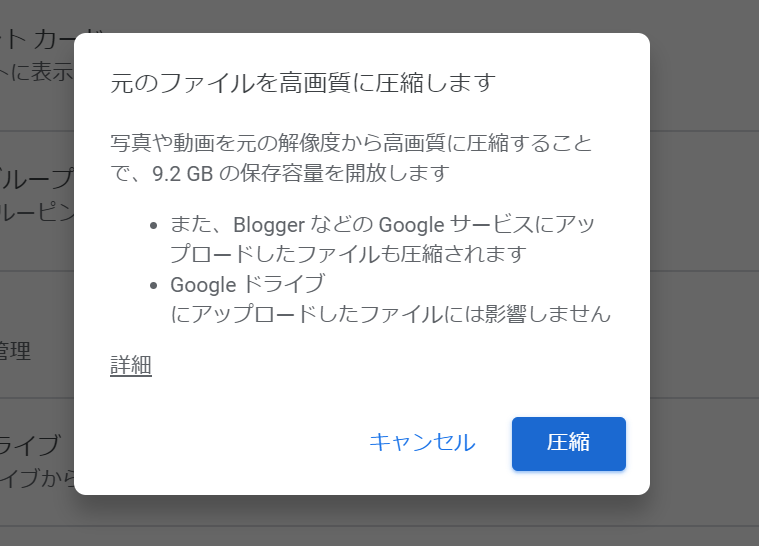
ストレージが解放を確認する
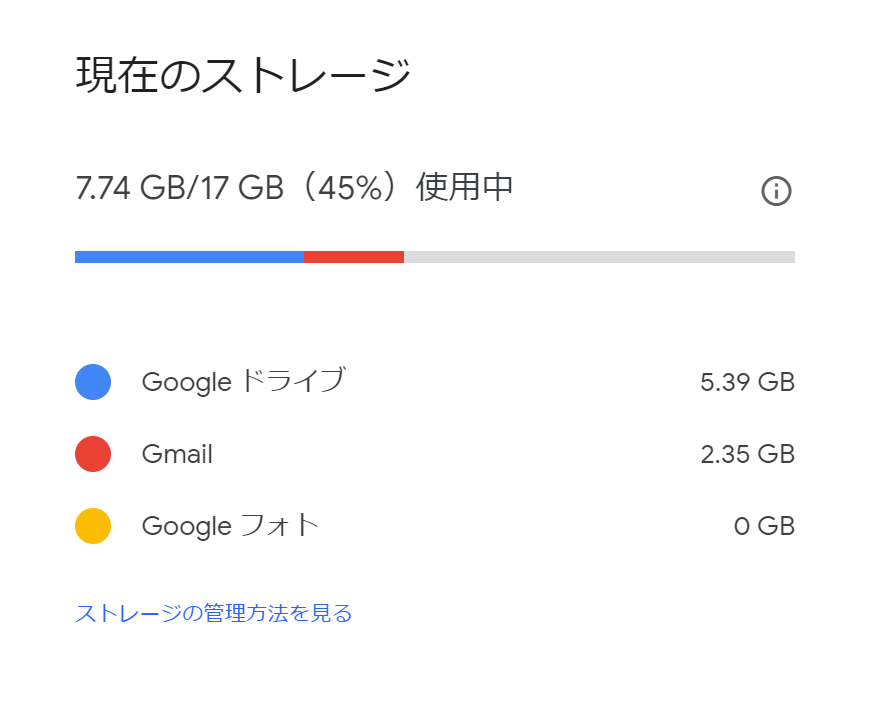
最後に再び容量を確認して十分なスペースが確保されていることを確認しましょう。
Auto Amazon Links: プロダクトが見つかりません。 (1 items filtered out)
--